Photoshop批处理方法教程
1、窗口→动作(Alt+F9)
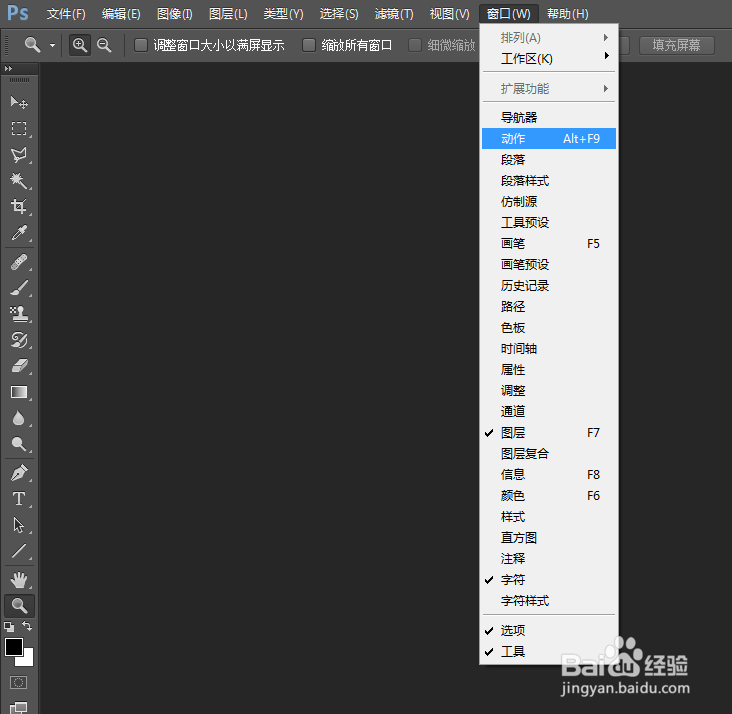
2、点击底下一排按钮中右起第二个按钮“创建新动作”并点击“记录”


3、打开需要重复操作的一大堆图片的其中一张,并按需要的操作步骤操作一遍

4、操作完成后,点击底下一排按钮中左起第一个按钮“结束录制”
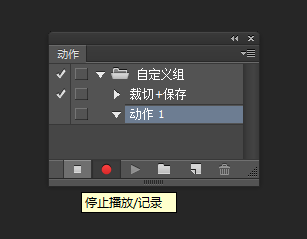
5、文件→自动→批处理

6、选取动作、选择目标文件夹、选取是否覆盖
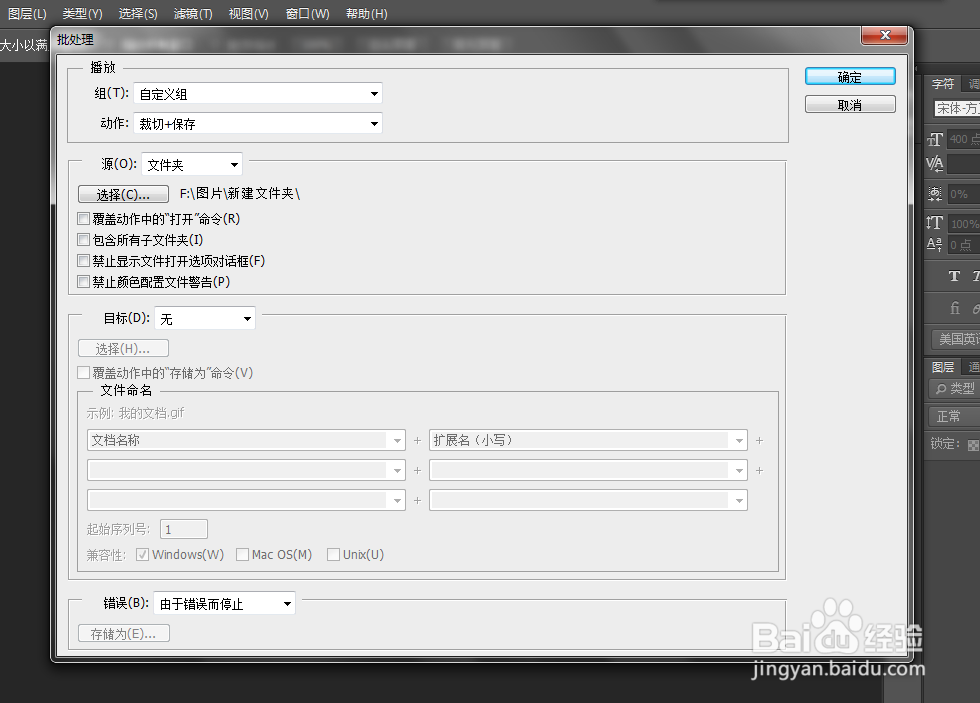
7、点击确定,完成!
声明:本网站引用、摘录或转载内容仅供网站访问者交流或参考,不代表本站立场,如存在版权或非法内容,请联系站长删除,联系邮箱:site.kefu@qq.com。
阅读量:71
阅读量:177
阅读量:42
阅读量:166
阅读量:39